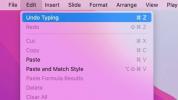Apple je šel v mesto z iOS 14, ki uvaja vrsto novih funkcij — kot je npr Pripomočki za začetni zaslon in an Knjižnica aplikacij — to bo skoraj zagotovo izboljšalo našo uporabo iPhonov. To vključuje App Clips, zanimiv dodatek, ki vam omogoča uporabo manjših, poenostavljenih različic aplikacij, ne da bi jih morali prenesti v celoti.
Vsebina
- Kako uporabljate posnetke aplikacij iOS 14?
- Uporaba izrezkov aplikacij iOS 14
- Kako izbrisati posnetke aplikacij iz iPhona
App Clips je zasnovan tako, da premaga kakršno koli zadržanost uporabnika pri preizkušanju novih aplikacij. Večina od nas ima iPhone že nekaj časa, zato smo nabrali več kot pravičen delež aplikacij in morebiti ne želimo več zamašiti svojih naprav. Vendar App Clips rešuje to težavo tako, da vam omogoča, da dodate bolj poenostavljeno različico aplikacije, hkrati pa jo skrijete v knjižnico aplikacij, kjer ne bo zavzela dragocenega prostora na domačem zaslonu. V tem članku razlagamo, kako uporabljati in kar najbolje izkoristiti posnetke aplikacij, od prenosa posnetkov za določene aplikacije do njihove odstranitve iz vašega iPhone-a.
Priporočeni videoposnetki
Kako uporabljate posnetke aplikacij iOS 14?
Ne pozabite, da posnetki aplikacij niso na voljo v trgovini App Store. Tudi z aplikacijo, ki ima na voljo posnetek, vam bo njena stran v App Store omogočila samo prenos v celoti.
Povezano
- Zakaj ne morete uporabljati Apple Pay v Walmartu
- Imate iPhone, iPad ali Apple Watch? Takoj ga morate posodobiti
- Najboljši ovitki za iPhone 14 Pro Max: 15 najboljših, ki jih lahko kupite
Namesto tega lahko dostopate do posnetkov aplikacij prek različnih virov. Kliknete povezavo na spletni strani brskalnika Safari, v sporočilu ali na Zemljevidih ali skenirate kodo QR s kamero svojega iPhone-a. Posnetke aplikacije lahko prenesete tudi z uporabo komunikacija bližnjega polja (NFC), čeprav je to na voljo samo za iPhone 7 in poznejši modeli.
Glede na to, da je posnetke aplikacij mogoče prenesti iz različnih virov, ni enotne baze podatkov, strani ali skladišča, ki bi vsebovalo vse možne posnetke, ki jih lahko najdete. Poiskati jih boste morali sami z iskanjem po spletu in družbenih medijih. Pogosteje kot ne, boste verjetno naleteli nanje.
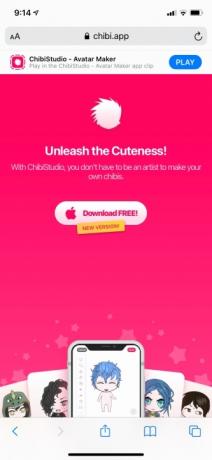
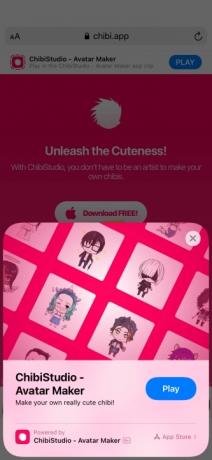

Če obstaja nova aplikacija, ki vas zanima, je obisk njene spletne strani s Safarijem običajno dober način, da ugotovite, ali ima na voljo posnetek. Če obstaja posnetek aplikacije, boste najverjetneje videli povezavo za prenos v pasici na vrhu domače strani.
S klikom na to povezavo se prikaže podokno na dnu zaslona. Tapnite Odprto oz Igraj za prenos posnetka za aplikacijo. Posnetek aplikacije se bo kmalu zatem zagnal.
Uporaba izrezkov aplikacij iOS 14
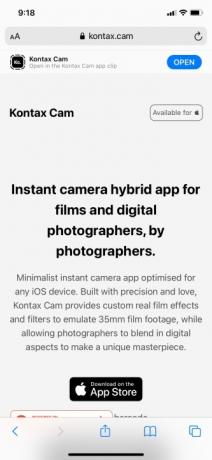
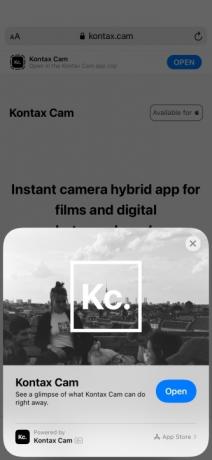
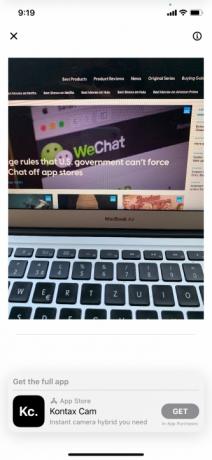
Ko uporabljate posnetek aplikacije, boste občasno videli eno od dveh pasic, bodisi na vrhu ali na dnu zaslona. Te pasice vas obvestijo, da posnetek aplikacije "poganja" celotna aplikacija, hkrati pa bodo vključevale tudi povezavo do celotne aplikacije v App Store.
Lahko se odločite, da jih prezrete, tako da povlečete navzgor ali navzdol po ustrezni pasici, da jo odstranite. Kljub temu, da lahko še naprej uporabljate posnetek aplikacije za nedoločen čas, ne pozabite, da bo imel znatno zmanjšano funkcionalnost v primerjavi s celotno aplikacijo.
Izrezki aplikacije bodo preneseni v vašo knjižnico aplikacij (in jih boste našli v njej). Ne boste jih mogli premakniti na domači zaslon.
Kako izbrisati posnetke aplikacij iz iPhona
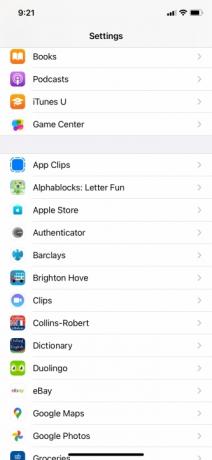
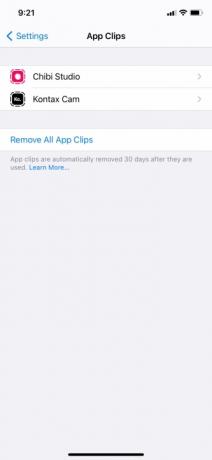
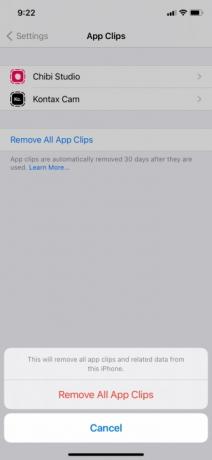
Iz knjižnice aplikacij prav tako ne morete izbrisati posnetkov aplikacij tako, da odprete knjižnico in pridržite ikono posnetka (kot lahko pri običajnih aplikacijah). Namesto tega morate iti na Nastavitve > Posnetki aplikacij za brisanje posnetkov iz iPhona. Od tam lahko tapnete Odstrani vse posnetke aplikacij da izbrišete vse posnetke aplikacije. Lahko se tudi dotaknete posameznega posnetka, kar vas pripelje na nov zaslon, kjer ga lahko izbrišete (Odstrani App Clip) ali pojdite na njegovo stran v App Store.
Če iz iPhona odstranite posnetek aplikacije, boste očitno morali znova poiskati povezavo za prenos, če jo želite vrniti v svojo napravo.
Priporočila urednikov
- Najboljše aplikacije za zmenke v letu 2023: naših 23 najljubših
- Ta majhen pripomoček vam ponuja najboljšo funkcijo iPhona 14 za 149 USD
- 16 najboljših aplikacij za sporočanje za Android in iOS v letu 2023
- Bo moj iPhone dobil iOS 17? Tukaj so vsi podprti modeli
- Evo, kako iPadOS 17 popelje vaš iPad na naslednjo raven
Nadgradite svoj življenjski slogDigitalni trendi bralcem pomagajo slediti hitremu svetu tehnologije z vsemi najnovejšimi novicami, zabavnimi ocenami izdelkov, pronicljivimi uvodniki in enkratnimi vpogledi v vsebine.